Come dare indicazioni vocali su iPhone

Scopri come impostare le indicazioni vocali su iPhone con questo guida dettagliata che esplora Apple Maps e Google Maps.
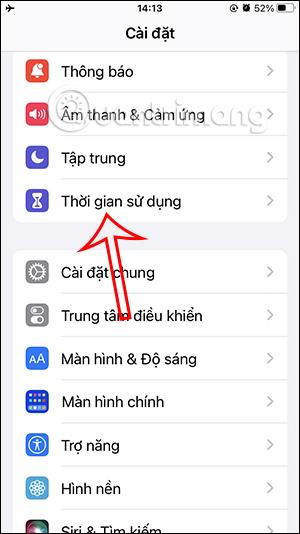
Su iPhone, è disponibile una funzione Limiti app per limitare l'uso di determinate applicazioni o impedire ad altri di eseguire determinate azioni con il telefono, ad esempio bloccare la modifica della password dell'iPhone o bloccare l'utilizzo dei dati mobili su iPhone. Quando attivi il blocco dei dati mobili sul tuo iPhone, gli altri non saranno in grado di attivare i dati mobili per utilizzarli per evitare di esaurire la capacità dei dati. L'articolo seguente ti guiderà nel bloccare l'utilizzo dei dati mobili su iPhone.
Istruzioni per bloccare l'utilizzo dei dati mobili su iPhone
Passo 1:
Innanzitutto, accedi alle Impostazioni su iPhone, quindi fai clic sulla funzione Tempo di utilizzo . Passa alla nuova interfaccia, fai clic su Abilita limiti per regolare.

Passo 2:
Qui l'utente abiliterà la modalità Limit Enable per l'uso. Quindi, scorri verso il basso sotto la sezione Consenti modifiche e fai clic su Modifica dati mobili .
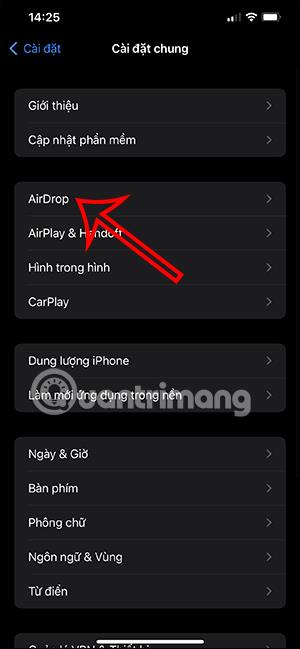
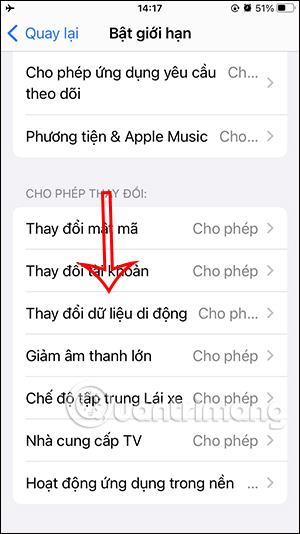
Passaggio 3:
A questo punto l'utente passerà dalla modalità Consenti alla modalità Non consentire per impedire ad altri di utilizzare i dati mobili sul telefono.
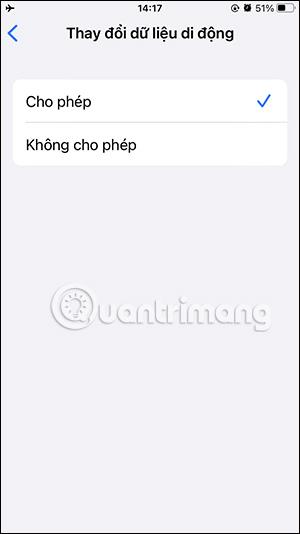
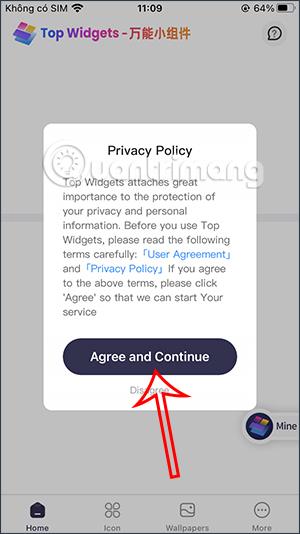
Tornando all'interfaccia dell'iPhone, apri l'interfaccia del Pannello di controllo e vedrai l'icona dei dati mobili oscurata e non sarà possibile fare clic per attivarne l'uso.
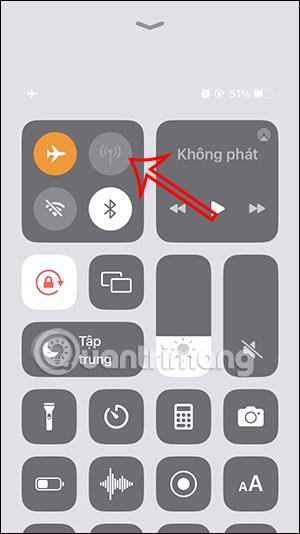
Quando qualcun altro o un bambino accede al tuo telefono, non attiverà accidentalmente i dati mobili sul telefono per utilizzarlo, evitando di consumare la capacità esistente sul telefono.
Scopri come impostare le indicazioni vocali su iPhone con questo guida dettagliata che esplora Apple Maps e Google Maps.
Scopri come cambiare la schermata di chiamata su iPhone con iOS 17, migliorando la tua esperienza di chiamata.
Scopri come associare il tuo iPhone a un computer Linux utilizzando KDE Connect, un
Scopri come utilizzare la modalità Picture-in-Picture in Microsoft Edge su iPhone e iPad per guardare video mentre navighi utilizzando PIP.
Scopri la posizione e l
Scopri come trovare e taggare le note sull’iPhone grazie alle nuove funzionalità di iOS 15. Utilizza i tag per gestire le tue note in modo scientifico e veloce.
Quando si esegue l'aggiornamento a iOS 16, l'app Mail su iOS 16 verrà aggiornata con la possibilità di richiamare le email quando inviate con un orario selezionabile.
iOS 16 offre molte funzionalità per personalizzare la schermata di blocco dell'iPhone. E l'immagine della schermata di blocco dell'iPhone ha anche la possibilità di ritagliare direttamente l'immagine, regolando l'area dell'immagine come preferisci.
Hai effettuato con successo il jailbreak del tuo iPhone? Congratulazioni, il passo più difficile è finito. Ora puoi iniziare a installare e utilizzare alcune modifiche per vivere il tuo iPhone come mai prima d'ora.
Per coloro che hanno familiarità con il pulsante Home delle versioni precedenti di iPhone, forse il passaggio a uno schermo edge-to-edge creerà un po' di confusione. Ecco come utilizzare il tuo iPhone senza pulsante Home.








